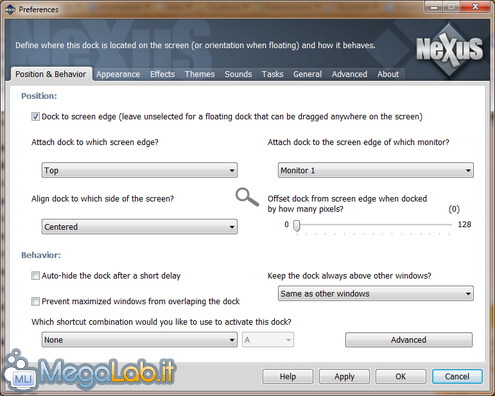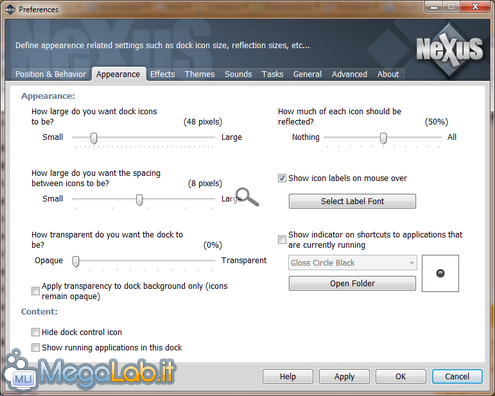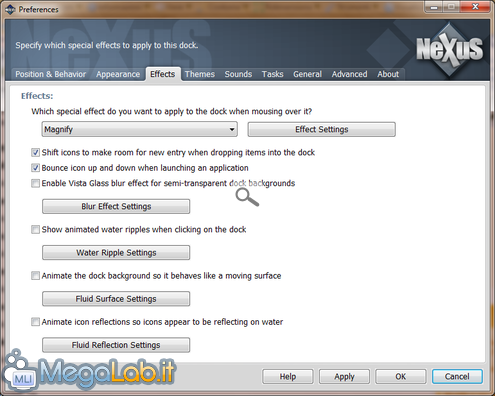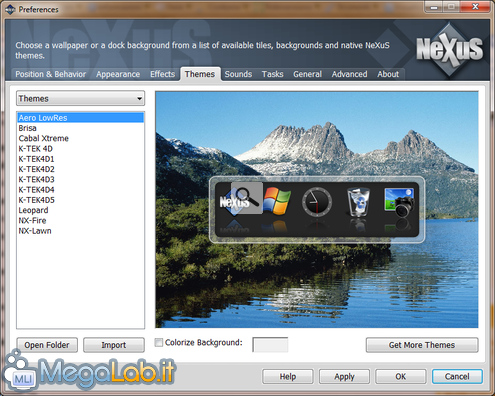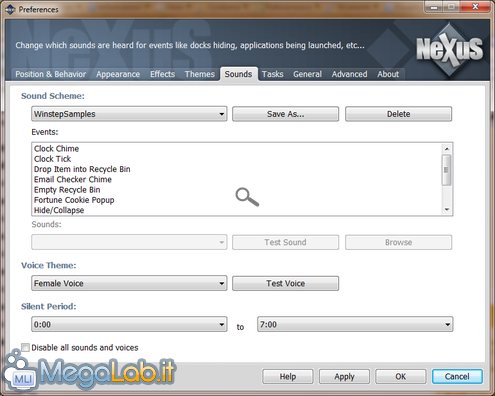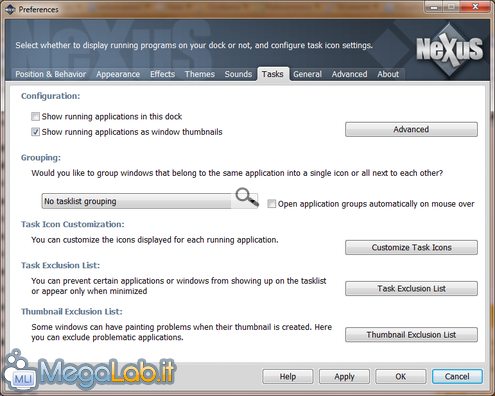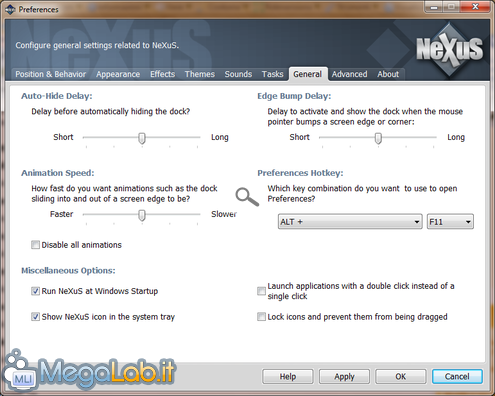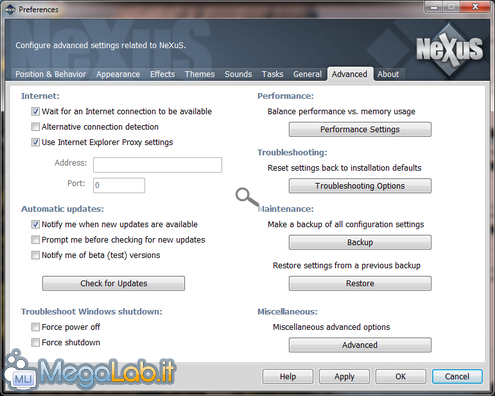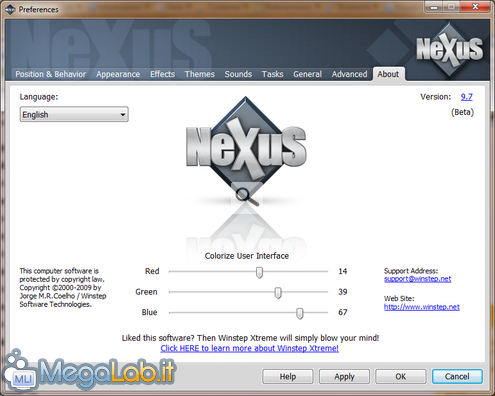Canali
Ultime news

Ultimi articoli
 Le ultime dal Forum |

Correlati TagPassa qui con il mouse e visualizza le istruzioni per utilizzare i tag! La configurazione di NeXuS si divide tra quella generale del programma e quella dei singoli elementi (nella prossima pagina). Configurazione generalePer configurare le opzioni del programma possiamo cliccare sull'icona nella barra delle notifiche e scegliere Preferences. Position & BehaviorIn questa sezione della configurazione possiamo scegliere il posizionamento della nostra barra. Sono quindi degne di nota:
Le altre impostazioni, per brevità di esposizione, consentono di impostare un hotkey da tastiera che permette di attivare la barra (portarla in primo piano) e specificare il comportamento che le finestre massimizzate devono tenere nei confronti della barra. Molto interessante il supporto al multimonitor. AppearanceQuanto si configura in questa sezione è puramente legato all'estetica finale. Ci sono le spaziature fra un'icona e l'altra, la grandezza delle icone, il riflesso e la presenza delle etichette degli elementi. EffectsAll'interno di questa sezione si configurano tutti i possibili effetti dell'applicazione. Sta alla vostra fantasia creare delle combinazioni. Ho inserito all'interno della pagina delle performance un capitolo al riguardo. ThemeQui si può cambiare l'aspetto della barra. I temi sono molto ben fatti e il pulsante Get More Themes riporta al sito ufficiale dove si possono scaricare, previo accesso ad altri siti (ad esempio DeviantArt o WinCustomize). SoundsIn questa sezione, come dal nome, possiamo scegliere i suoni riprodotti dal programma. Molto interessante la possibilità di far tacere il programma in fasce orarie prestabilite, visto che in NeXuS quasi ogni azione ha il suo suono specifico. TasksQuesta sezione può essere considerata una delle più particolari. In questa si possono configurare liste di esclusione nel caso in cui ci siano problemi o comportamenti avanzati. GeneralQui possiamo scegliere opzioni davvero basilari come ad esempio l'apertura del programma con Windows e altri comportamenti del programma. AdvancedIn questa sezione potete impostare opzioni relative alle performance del programma (ottimali già così, per il mio punto di vista) e le opzioni di connessione ad Internet. Nel caso in cui la barra vi dia problemi al momento dello spegnimento del computer, potete impostare lo spegnimento forzato. AboutAll'interno della sezione About, l'unica cosa degna di nota è forse la possibilità di scegliere il colore dell'interfaccia utente lavorando nelle combinazioni RGB. Tuttavia, per le prove che ho fatto, l'unica cosa che varia è il colore della barra superiore della finestra della configurazione generale. La lingua italiana purtroppo non è disponibile. Configurazione dei plugin Istruzioni preliminari Segnala ad un amico |
- Unisciti a noi
- | Condizioni d'uso
- | Informativa privacy
- | La Redazione
- | Info
- | Pressroom
- | Contattaci
© Copyright 2025 BlazeMedia srl - P. IVA 14742231005
- Gen. pagina: 1.3 sec.
- | Utenti conn.: 162
- | Revisione 2.0.1
- | Numero query: 42
- | Tempo totale query: 0.17